ps制作漂亮MSN图标logo
来源:ps教程论坛
作者:找不到
学习:33727人次
本文将详细介绍如何使用Photoshop打造漂亮的MSN水晶图标。
最终效果

图00
1、新建一个500 * 500 像素的文件,背景填充白色,新建一个图层,用钢笔工具先勾出蝴蝶的半边翅膀,如图1。

图01
2、按Ctrl + Enter把路径转为选区,然后选择渐变工具颜色设置如图2,拉出图3所示的径向渐变,效果如图4。
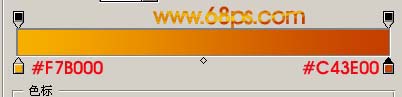
图02

图03

图04
3、新建一个图层,用椭圆选框工具拉出图5所示的正圆,按Ctrl + Alt + D羽化,数值为20,确定后填充颜色:#FFF100,按Ctrl + D取消选区,加上图层蒙版用黑色画笔擦出多余部分,效果如图06。

图05

图06
4、按住Ctrl点图层面板翅膀图层调出图层选区,执行:选择 > 修改 > 收缩,数值为,如图7,然后新建一个图层填充白色按Ctrl + D取消选区,选择椭圆选框工具拉出图8所示的椭圆,按Delete删除,效果如图9。

图07
学习 · 提示
相关教程
关注大神微博加入>>
网友求助,请回答!








